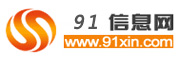打开条码打印软件,设置好想要的尺寸,建一个空白标签页,选择“绘制普通文本”按钮,绘制出一个文本,双击文本,弹出“图形属性”窗口,选择数据源把原有的数字进行修改,数据对象类型选择为序列生成,点击编辑。

在处理方法里面选择“补齐”,目标长度为2,点击添加,确定。


在条码打印软件中再新建一个文本,双击弹出“图形属性”窗口,数据源修改,数据对象类型选择“手动输入”,输入姓名,点击编辑,确定。

选择“绘制线段”按钮,绘制出线段,在姓名的后面,需要考生来填写的,需要多长就绘制出多长就可以了。然后全部选中,点击“生成矩阵”按钮,只能站位,数量为20(假设一个考场是20人),行列间距,水平和垂直那里可以自己设置一下,这里设置为水平是2,垂直也是2.点击确定。


但是预览标签的时候,你会发现,第二考场的就不是从1号开始了,而是从2号开始的,第三考场则是从3号开始的,第四考场就是4号开始,依次这样,但我们需要的是,每个考场都要从1号开始,那么我们就就需要把**考场里的标签,重新来设置一下。
双击01文本,弹出“图形属性”窗口,选择数据源,选中01进行修改,弹出“数据对象管理”窗口,把间隔改为20,那么第二张就会从21开始,第三章是31。开始字符串改为0,这是因为,后面要把处理方法给加上的时候要用到余数。

每个考场人数是20,所以每张开始**个数的余数都是1。需要用到取余脚本“strReturn =parseInt(strReturn % 20)+1;;”具体意思可以去网上搜一下,这里就不详细说明了。处理方法为脚本编程,最后一行换成上面给出的取余脚本。

然后前面的01会变成1.0,所以需要添加处理方法是丢弃,把点和1给丢弃掉,长度为2,这样就会得到1,那么咱们需要的是两位数01,所以要添加处理方法补齐,长度为2,这样就得到01。


最后再点击矩阵生成,里面的设置是和上面的一样的,数量20,水平距离和垂直距离调一下,这样第二页的就不会从02开始,也会直接是01,。按照上面的操作,02号、03号以及后面到20号那里,都这样修改,预览的效果就是,全都从01号开始的。

最后生成的效果就可以进行批量生成了,这只是简单的考场座位号的标签,的制作,生活中有很多用到摞印的地方,方法其实都差不多。